小编又接到了新问题,有小伙伴说自己64GB的U盘在电脑里格式化只能选ExFAT或者NTFS,不能选择FAT32,求小编解答,小编正好借着这个机会,说说现在电脑格式问题。如果你懒得读,↓↓↓最后一段有答案,如何选格式一下就明白了。

格式辣么多 你认识几个?
FAT32
FAT32是个古老的格式了,以前包括电脑系统都是用FAT32格式,Win2000的时候微软推出了NTFS 5.0,到了WinXP的时候NTFS已经取代了FAT32。FAT32格式对比之下速度比较快,但是这种格式随着时间推移,也有了几个无法让人接受的缺点,比如说FAT32格式不支持4GB容量以上的单文件;FAT32的簇最小是4KB,这也造成了容量浪费,比如1KB的文件,对应的只能存储到最小存储单元—4KB的簇中;FAT32通常情况下最大支持2TB的格式化容量,对大硬盘无能为力;不仅如此,FAT32格式最大的问题是容易产生碎片,硬盘性能会随着碎片增多而下降。到了现在,FAT32格式存在的最大价值就是在小容量U盘中使用了。
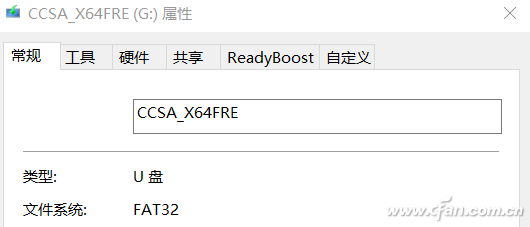
NTFS
WinXP开始,NTFS格式正式走入我们的电脑,这种格式的优点是FAT32无法比拟的,比如增强了安全性(很多时候FAT32一旦存储结构损坏,全部内容都无法恢复,NTFS的文件日志功能可以最大限度保证数据完整性);还支持超过4GB的单一文件;支持文件压缩机制,可以提升磁盘利用率。现在大多数人的电脑都在使用NTFS格式。
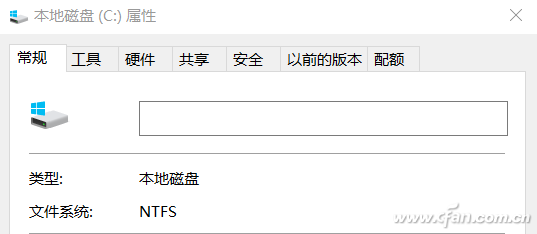
ExFAT
ExFAT是微软针对移动设备推出(闪存类存储设备)的一种文件格式,其实它最开始的名字是:FAT64。ExFAT格式支持超过4GB的单一文件,而且支持超过最大512TB的格式化容量(理论值是ZB级别);读写性能优异,碎片问题也不复存在;跨平台支持比NTFS更优秀(WinXP SP3后支持这个格式、Linux通过ExFAT格式工具支持,MAC OS X 10.6.5以后版本支持)。不过因为这种格式还比较新(其实Win7就已经支持了),普及程度并没有那么理想。
REFS
你以为这就结束了?天真呀!现在微软又推出了一种新的格式:REFS。你看,FAT格式都更新了,NTFS推出这么多年,也该换换了。REFS格式其实就是为了替代NTFS而设计的,这种格式最大的变化是在安全性和可扩展性(专业领域使用的硬盘池功能)上,性能的变化几乎可以忽略。另外,REFS格式目前局限性还很大,第一不能当做系统引导盘的格式使用(残念),第二通用性非常差。不过,既然是微软自家的“新玩意”强制推广一定少不了的,这不,创意更新后,REFS格式就被列入了格式化选项中,和NTFS并列。哦,对了,REFS不适合移动设备。
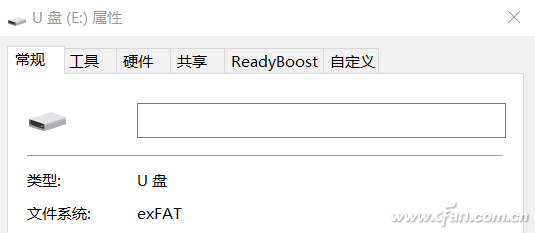
没有FAT32的Win10肿么办?
可能大家也注意到了,从Win7开始大于32GB的磁盘,无论是本地磁盘还是移动硬盘,在右键—格式化选项中已经没有了FAT32的选项,到了现在最新的创意更新版Win10,本地磁盘格式化只有NTFS和REFS选项;移动存储设备只有ExFAT和NTFS选项(小于32GB的移动存储设备还有FAT32)。
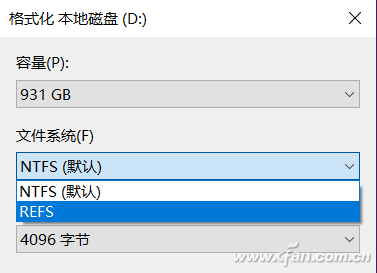
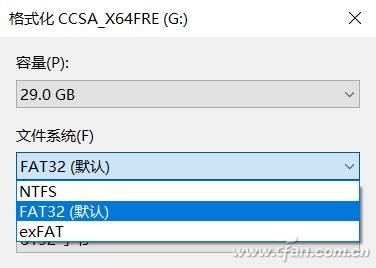
辣么,想给自己的U盘格式化其他格式应该怎么办呢?小编推荐使用第三方工具实现,比如DiskGenius(百度搜索就能看到),免费版就足够用。开启软件,右键点击要格式化的移动磁盘,切换格式选择FAT32就行了。
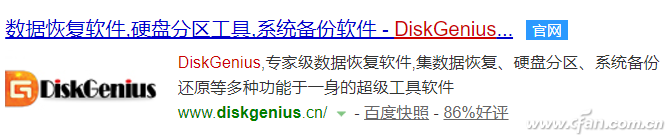
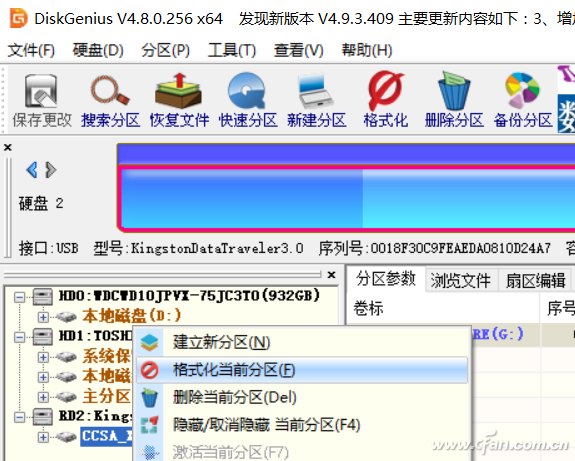

1分钟就明白 格式这么选
知识讲了这么多,其实使用时选择非常简单,小编认为本地磁盘(电脑系统用的)的格式就是NTFS即可,REFS在很长一段时间内都不能取代NTFS格式;移动磁盘或者U盘格式小编推荐小于32GB选择FAT32,大于32GB选择ExFAT格式就行。
也有人说,那EXT3、4和HFS+格式呢?目前来看,Linux下的使用EXT4格式比较理想,磁盘性能比用EXT3格式时提高不少,但是需要定期整理磁盘碎片;MAC当然只能选择HFS+——不过这格式效率真心低下,小编是真不喜欢,另外,HFS+格式在Win下安装软件读写访问会生成很多碎片,所以,最好不要在MAC上安装Win然后互相切换访问。
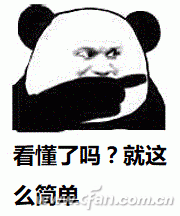


4.pdf)


~~~~)







![Makefile学习(二)[第二版]](http://pic.xiahunao.cn/Makefile学习(二)[第二版])





